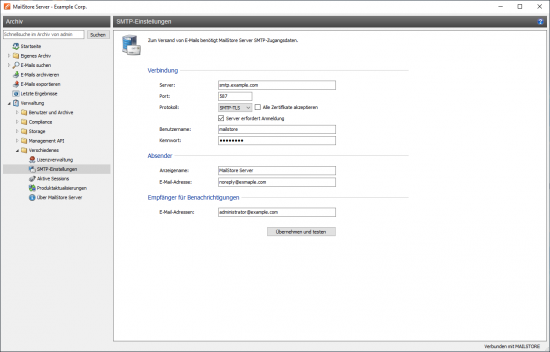SMTP-Einstellungen
Zum Senden von E-Mails benötigt MailStore Server SMTP-Zugangsdaten. Per E-Mail werden Benachrichtigungen über verfügbare Updates oder über das Fehlschlagen der automatischen Neuanlage von Archivspeichern versandt. Auch können E-Mail-Kopien zur Wiederherstellung aus MailStore Web Access heraus per SMTP versandt werden.
Unter Verwaltung > Verschiedenes > SMTP-Einstellungen können Sie die SMTP-Einstellungen festzulegen.
- Geben Sie unter Server den Hostnamen oder die IP-Adresse des SMTP-Servers ein.
Standardmäßig verwendet MailStore den Port 25. Falls ein anderer Port verwendet werden soll, geben Sie diesen ebenfalls mit einem Doppelpunkt getrennt im Feld Server ein. Beispiel:mail.example.com:587 - Soll die Verbindung zum SMTP-Server nicht verschlüsselt werden, wählen Sie im Feld Protokoll den Eintrag SMTP. Soll die Verbindung zum SMTP-Server verschlüsselt werden, wählen Sie im Feld Protokoll den Eintrag SMTP-TLS oder SMTP-SSL. Besitzt der SMTP-Server kein offizielles oder installiertes SSL-Zertifikat, setzen Sie das Häkchen neben SSL-Warnungen ignorieren, da der E-Mail-Versand sonst fehlschlägt.
- Insbesondere SMTP-Server, die über das Internet erreichbar sind, erfordern eine Anmeldung (SMTP Authentication). Setzen Sie das entsprechende Häkchen Server erfordert Anmeldung und geben Sie die zu verwendenden Zugangsdaten ein. Meist können die POP3-Zugangsdaten eines beliebigen Benutzers auf dem E-Mail-Server verwendet werden.
- Geben Sie im Bereich Absender den Anzeigenamen und die E-Mail-Adresse des Versenders von E-Mails ein. Viele SMTP-Server erfordern die Eingabe einer tatsächlich existierenden E-Mail-Adresse. Den Anzeigenamen können Sie frei wählen - im Optimalfall lässt sich aus dem Anzeigenamen erkennen, dass die E-Mail von MailStore Server gesendet wurde.
- Geben Sie im Bereich Empfänger für Benachrichtigungen die E-Mail-Adresse des Empfängers für administrative Benachrichtigungen von MailStore Server ein.
- Zum Übernehmen und Testen der Einstellungen drücken Sie auf die entsprechende Schaltfläche. Sollte eine Fehlermeldung erscheinen oder Sie erhalten keine Test-E-Mail an die angegebene Adresse, helfen möglicherweise folgende Hinweise zur Problembehebung.
Problembehebung
- Tritt beim Versand kein Fehler auf, es kommt aber keine E-Mail an, prüfen Sie bitte den Spam- bzw. Junk E-Mail-Ordner des Postfaches. Möglicherweise wurde die E-Mail aussortiert.
- Erhalten Sie eine Fehlermeldung wegen eines ungültigen Zertifikats ("Server's certificate was rejected by the verifier because of an unknown certificate authority."), setzen Sie das Häkchen neben SSL-Warnungen ignorieren und versuchen Sie es erneut.
- Erhalten Sie eine Fehlermeldung, dass eine oder mehrere Zieladressen abgewiesen wurden ("One or more recipients rejected."), erfordert der SMTP-Server wahrscheinlich eine Anmeldung. Geben Sie wie oben beschrieben Zugangsdaten ein.
- Erhalten Sie eine Fehlermeldung wegen ungültiger Zugangsdaten (beispielsweise "Incorrect authentication data" oder "Authentication failed"), prüfen Sie die eingegeben Zugangsdaten. Häufig entsprechen die Zugangsdaten denen des zugehörigen POP3-Servers.
- Bei sonstigen Problemen oder Fehlermeldungen prüfen Sie Ihre Eingaben bitte auf mögliche Fehler.